
Har du någonsin försökt lägga till en klickbar länk till dina YouTube-videor, bara för att upptäcka att du inte kan? Det finns faktiskt tre sätt att göra detta, metoder som har förblev gömda - hittills!
YouTube låter dig nu skapa klickbara länkar!
YouTube är bra (vår gratis YouTube-guide förklarar detta påstående i större detalj). Du kan ladda upp videoklipp, dela dem med världen ... du kan även tjäna pengar på dem med Google-annonsering.
Under de senaste två åren har YouTube (till sist!) Lagt till möjligheten att inkludera klickbara länkar i dina videoklipp, en ovärderlig hjälp för att förklara någonting du kanske diskuterar. kontextualisera vad du än visar eller bara ge en länk tillbaka till din webbplats.
Som ett resultat är det tre sätt att skapa klickbara länkar i YouTube-videor, oavsett om de är inbädda på din webbplats från en tredje part, eller om de är videor du har skapat själv.
Skapa klickbara länkar i dina egna YouTube-videor
YouTubes metod för att lägga till klickbara länkar till dina egna YouTube-videoklipp kräver att du har ett verifierat konto, vilket möjliggör externa anteckningar. Du kan säkerställa detta genom att logga in på YouTube, öppna Videohanteraren> Partnerinställningar och kontrollera att kontot har verifierats.
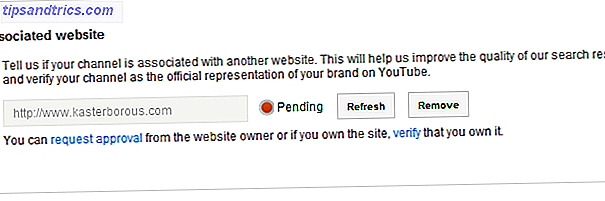
Om det inte är det går du till Kanalinställningar> Avancerat och hittar din associerade webbplats . Detta borde vara den webbplats du äger som kommer att användas som mål för de länkar du håller på att skapa. Klicka på Verifiera för att starta processen, vilket är enkelt men kan ta lite tid. Flera metoder tillhandahålls för verifiering - HTML-uppladdningen och möjligheten att lägga till YouTubes verifieringskod i rubriken på din webbsida (speciellt om det är något som enkelt kan redigeras som ett WordPress-blogg) rekommenderas särskilt.

Med din webbplats verifierad öppnar du Videohanteraren. Över skärmens övre del borde du se en toast-meddelande till Aktivera ditt konto för externa annoteringslänkar . Klicka på Aktivera, och sedan Överföringar . Välj här den video du vill lägga till en länk till och välj Annoteringar från menyn.

Du kommer noga att pausa videon innan du fortsätter. Klicka på Lägg till anteckning, välj vilken typ du vill använda (välj från Talbubbla, Not, Titel, Spotlight och Etikett), sätt in texten som ska visas och använd redigeringsverktygen för att bestämma hur anteckningen visas. Använd musen för att dra anteckningen runt skärmen enligt dina önskemål. Du bör också märka start- och slutfälten, som styr när annoteringen visas i din video och hur länge.
När du är nöjd med dessa, markera länken Länka och på den resulterande menyn välj Associerad webbplats, ange webbadressen till din webbplats som tidigare angiven. En förhandsgransknings länk hjälper dig att kontrollera den angivna URL-adressen. För att slutföra länken till din YouTube-video klickar du på Spara och sedan Publicera.
Ta dig tid att se din video på YouTube och klicka på länken för att kontrollera att den fungerar som den ska. YouTube tillåter dig att redigera och publicera annoteringar så ofta som krävs.
Lägg till en klickbar länk med Mozilla Webmaker
Om du inte äger de videoklipp som du lägger in, men vill lägga till en länk, är den enklaste metoden att gå till Mozilla Webmaker, välj Verktyg> Popcorn Maker > Starta från början och börja arbeta. Du måste skapa ett konto på webbplatsen innan du sparar någonting.

På höger sida klistra in YouTube (eller Vimeo) -adressen till videon som du vill lägga till en länk till. Klippet måste vara ett offentligt tillgängligt och kan inbäddas.
När klippet har hittats kommer det att visas under det här i avsnittet My Media Gallery . Dubbelklicka för att lägga till det i huvudvyn eller dra och släpp. Klippredigeraren kommer att visas till höger, användbart för att göra några ändringar i videolängd och volym.

Nedanför huvudbilden visas lagren som visas. Din länk visas som ett lager, så klicka på Lägg till ett lager, klicka sedan på lagret och välj Text i höger meny.

Använd fliken Grundläggande för att lägga till länken Text och URL ; Du kan också justera textens position här, medan fliken Avancerat styr typsnittstyp, storlek och färg. Du bör justera läget för textlagret så att länken visas vid rätt tidskod.

När du är klar klickar du på Spara. Den högra rutan visar några inställningar, men viktigast är fliken Bädda in, där du kan ange en storlek för videon och ta tag i inbäddningskoden för att lägga till den på din webbplats. Länken som du skapade kommer nu att visas på videon när du tittar på din webbsida.
Lägg till klickbara knappar med LinkedTube
Ett liknande system till Mozilla Webmaker verktyg, LinkedTube är en webbaserad konsol som lägger till länkar till dina befintliga YouTube-klipp och som metoden ovanför den här är endast avsedd för inbäddade videor - de klickbara länkarna kommer inte att vara synliga när de ses på YouTube.
Börja med att hitta den video du vill bädda in. Det behöver inte vara en av dina egna, men det måste vara en tillgänglig för visning offentligt. Videon ska också ha inbäddning aktiverad.
Kopiera webbadressen och öppna www.linkedtube.com. Du hittar en panel på höger sida där du ska lägga till videoadressen, texten för knappen du vill skapa, webbadressen och vilken mus som helst över texten. Observera att när URL-adressen läggs till kommer verktyget LinkedTube att radera det till ID-strängen.

Klistra in webbadressen i YouTube Video- fältet och fyll sedan i de andra fälten efter behov. Om du använder den här videon för att göra lite extra pengar kan du lägga till en affiliate-länk i fältet Knappadress (för mer information om affiliate-länkar, beskrivs vår kostnadsfria handlingshandbok för 50 sidor mer detaljerat).

När du gör ändringar, använd knappen Förhandsgranskning för att se hur de kommer att visas. När du är glad klickar du på Spara och få kod, där du hittar den inbyggda koden redo att kopieras och klistras in på din webbplats eller blogg.
Slutsats: Tre sätt - eller mer?
Vi föreslår att du använder den första metoden när det är möjligt.
Observera att tillagda klickbara länkar eller knappar inte kommer att synas på YouTube med dessa metoder, som är beroende av verktyg från tredje part som lägger till överlagringar i dina videoklipp. Om du inte redan tjänar pengar på dina egna YouTube-videoklipp Hur pengar görs på YouTube [MakeUseOf Explains] Hur pengar görs på YouTube [MakeUseOf Explains] Till dess att ett lönsamt, ömsesidigt fördelaktigt alternativ kommer fram, måste annonser finnas för oss - konsumenterna - att ta emot innehåll gratis. YouTube är inte ont eftersom det placerar annonser i början ... Läs mer på webbplatsen, du kan åtminstone använda andras videoklipp och en av dessa klickbara länkar, bädda in resultaten i din egen webbsida eller blogg.
Men för enkelhet är LinkedTube-alternativet troligen bäst, men Mozilla Webmaker-metoden erbjuder mer flexibilitet och är säkert mer lämplig för längre videor. Den inbyggda YouTube-metoden kan bara användas om det är din egen video som du lägger till länkar till.
Naturligtvis kan vi ha förbisett ett annat hemligt sätt att lägga till klickbar text till en YouTube-video, så glöm inte att berätta för oss i kommentarerna.



